Перевірки якості¶
Перевірки якості – це ручні перевірки, що проводяться співробітниками, і використовуються для забезпечення якості продукції. В Odoo перевірка якості може проводитися для одного продукту або кількох продуктів в межах однієї операції зі зберігання або виробничого замовлення.
Використовуючи точку контролю якості (QCP), можна автоматично створювати перевірки якості через регулярні проміжки часу. Коли перевірки якості створюються QCP, вони відображаються у виробничому або складському замовленні, де співробітнику, який обробляє замовлення, буде запропоновано їх виконати. Повне пояснення того, як створити та налаштувати QCP, див. у документації до точки контролю якості.
Хоча перевірки якості найчастіше створюються автоматично QCP, також можливо вручну створити одну перевірку якості. Створення перевірки вручну корисне, коли співробітник хоче запланувати перевірку якості, яка відбуватиметься лише один раз, або зареєструвати перевірку якості, яку він проводить спонтанно.
Ручна перевірка якості¶
Щоб вручну створити окрему перевірку якості, перейдіть до та натисніть Новий. У формі перевірки якості спочатку виберіть опцію з випадаючого меню Контроль на:
Операція запитує перевірку всієї операції (наприклад, замовлення на доставку) та всіх продуктів у ній.
Продукт запитує перевірку для кожної одиниці продукту, що є частиною операції (наприклад, кожної одиниці продукту в замовленні на доставку).
Кількість запитує перевірку для кожної кількості продукту, що є частиною операції (наприклад, одна перевірка на п’ять одиниць продукту в замовленні на доставку). Вибір Кількість також призводить до появи випадаючого поля Лот/Серійний номер, з якого можна вибрати певнний лот або серійний номер, для якого слід провести перевірку якості.
Далі виберіть операцію зі складування з випадаючого меню Комплектування або виробниче замовлення з випадаючого меню Виробниче замовлення. Це необхідно, оскільки Odoo має знати, для якої операції проводиться перевірка якості.
Якщо перевірку якості потрібно призначити певній QCP, виберіть її з випадаючого меню Контрольна точка. Це корисно, якщо перевірка якості створюється вручну, але все одно має розпізнаватися як така, що належить до певної QCP.
Виберіть тип перевірки якості з випадаючого списку Тип:
Інструкції містять конкретні інструкції щодо проведення перевірки якості.
Зробити фото вимагає додавання фото до чека перед його завершенням.
Пройдено - Не пройдено використовується, коли продукт, що перевіряється, має відповідати певним критеріям для проходження перевірки.
Вибір Показники призведе до появи поля введення Показники, у яке необхідно ввести вимірювання, перш ніж перевірку можна буде завершити.
Вибір Робочий аркуш призведе до появи випадаючого списку Шаблон якості. Використовуйте його для вибору робочого аркуша якості, який необхідно заповнити для завершення перевірки.
У полі Команда виберіть команду з якості, яка відповідає за перевірку якості. У полі Компанія виберіть компанію, якій належить продукт, що перевіряється.
На вкладці Примітки внизу форми введіть будь-які відповідні інструкції в текстове поле Інструкції (наприклад, „Додайте фото продукту“). У текстове поле Примітки введіть будь-яку відповідну інформацію про перевірку якості (хто її створив, чому вона була створена тощо).
Нарешті, якщо перевірка обробляється негайно, натисніть кнопку Пройдено у верхньому лівому куті екрана, якщо перевірка пройшла успішно, або кнопку Не пройдено, якщо перевірка не пройшла.
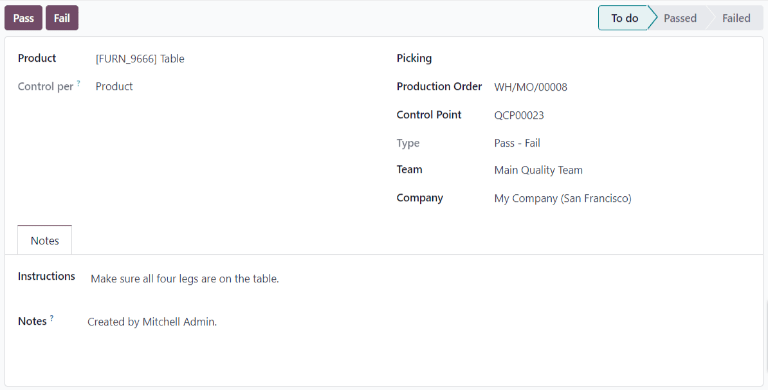
Перевірка якості процесу¶
Перевірки якості можна обробляти безпосередньо на сторінці перевірки якості або з виробничого чи складського замовлення, для якого потрібна перевірка. Або ж, якщо перевірка якості створюється для певної операції робочого наряду, перевірка обробляється в модулі Цех.
Примітка
Неможливо вручну створити окрему перевірку якості, призначену для певної операції в наряді-замовленні. Перевірки якості для операцій в наряді-замовленні може створювати лише QCP. Див. документацію щодо Точки контролю якості для отримання інформації про те, як налаштувати QCP, який створюватиме перевірки якості для певної операції в наряді-замовленні.
Сторінка перевірки якості¶
Щоб виконати перевірку якості зі сторінки перевірки, перейдіть до , а потім виберіть перевірку для обробки. Дотримуйтесь інструкцій щодо завершення перевірки, наведених у полі Інструкції на вкладці Примітки внизу сторінки.
Якщо перевірка якості пройде успішно, натисніть кнопку Пройдено у верхній частині сторінки. Якщо перевірка не пройде, натисніть кнопку Не пройдено.
Перевірка якості на замовлення¶
Щоб обробити перевірку якості замовлення, виберіть виробниче або складське замовлення (надходження, доставка, повернення тощо), для якого потрібна перевірка. Виробничі замовлення можна вибрати, перейшовши до та натиснувши на замовлення. Складські замовлення можна вибрати, перейшовши до , натиснувши кнопку # Для обробки на картці операції та вибравши замовлення.
На вибраному складі або виробничому замовленні у верхній частині замовлення з’явиться фіолетова кнопка Перевірки якості. Натисніть кнопку, щоб відкрити спливаюче вікно Перевірка якості, у якому відображаються всі перевірки якості, необхідні для цього замовлення.
Дотримуйтесь інструкцій, що з’являються у спливаючому вікні Перевірка якості. Якщо обробляється перевірка Пройдено - Не пройдено, завершіть перевірку, натиснувши Пройдено або Не пройдено внизу спливаючого вікна. Для всіх інших типів перевірки якості натомість відображається кнопка Перевірити. Натисніть її, щоб завершити перевірку.
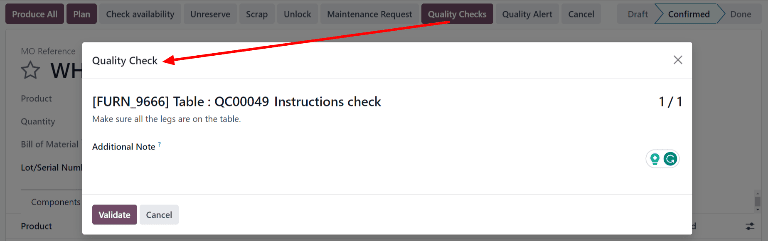
Перевірка якості робочого замовлення¶
Щоб обробити перевірку якості для робочого замовлення, почніть з переходу до . Виберіть MO, який містить робоче замовлення, для якого потрібна перевірка якості.
На MO виберіть вкладку Наряди-замовлення, а потім натисніть кнопку Відкрити замовлення на роботу (значок зовнішнього посилання) у рядку замовлення на роботу, яке потрібно обробити. У спливаючому вікні Наряди-замовлення натисніть кнопку Відкрити цех, щоб відкрити модуль Цех.
Перегляньте також
Повний посібник із модуля Цех див. у документації Огляд цеху.
Під час доступу з певного робочого наряду модуль Цех відкривається на сторінці робочого центру, де налаштовано обробку замовлення, та ізолює картку робочого наряду, щоб інші картки не відображалися.
Виконайте кроки робочого замовлення, доки не буде досягнуто кроку перевірки якості. Натисніть на крок, щоб відкрити спливаюче вікно з детальною інформацією про те, як слід виконати перевірку. Після виконання інструкцій натисніть Перевірити, щоб завершити перевірку. Або ж, якщо обробляється перевірка Пройдено - Не пройдено, натисніть кнопку Пройдено або Не пройдено.
Також можна завершити перевірку якості, натиснувши прапорець праворуч від кроку. Це автоматично позначає перевірку як Пройдено.
Примітка
Конкретні кроки для обробки перевірки якості залежать від типу перевірки, що проводиться. Щоб отримати інформацію про обробку кожного типу перевірки якості, див. відповідну документацію: